
【Excel パワークエリ 動画解説】列名を固定せずに、テーブルのすべての列を結合する
こちらの動画では、Power Queryでテーブルの列名を指定せずに、テーブルの全ての列を1つの列に結合する方法について解説します。

パワークエリによるデータの整形で、データが1列にくっついてしまっているものを別々の列に分割する、ということがよくあります。

こういった場合は、Power Query エディターがもつ列の分割という機能を使うと、簡単にカンマを区切り記号として列を分割することができます。

これとは逆に、Power Query エディターには列を結合する列のマージという機能もあります。
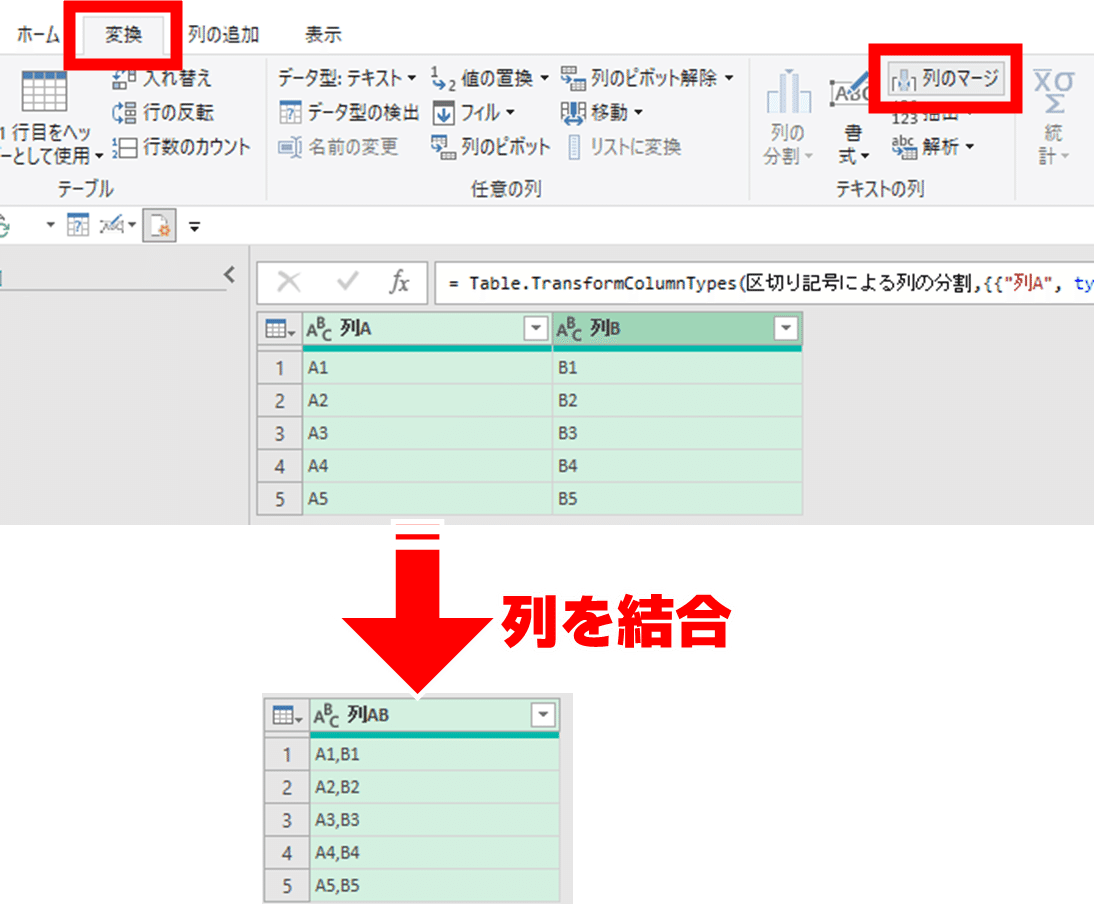
この列のマージの機能ですが、普通に使うと「列Aと列Bを結合します」という内容のステップの数式が生成されます。
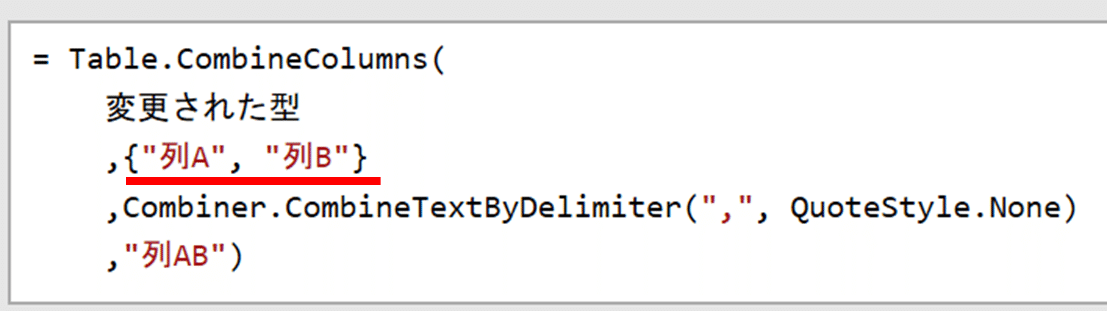
つまり、クエリで取得する元のテーブルの列数が増えても、常に列Aと列Bしか結合しない、ということです。

もしテーブルの列数や列名が変わっても、そのすべての列を結合した列を作成してほしい場合には、ステップの数式を編集する必要があります。

こちらの動画では、クエリで取得するテーブルの列名を固定せず、常にテーブルのすべての列を結合するクエリのステップを作成する方法について解説します。

いいなと思ったら応援しよう!

